Премахни Jaff вирус (Инструкции за премахване) - май 2017 актуализация
Упътване за премахване на Jaff вируси
Какво е Рансъмуерният вирус Jaff?
Рансъмуерът Jaff се разпространява чрез Necurs, криптира файлове и изисква откуп от 2 BTC за декриптиране
Рансъмуерът Jaff е крипто-малуер, разпространяван чрез ботнета Necurs. Прикритият зловреден файл пристига като имейл, включващ PDF приставка. Веднъж отворена, зарежда MS Word документ и изисква включването на макроси, за да бъде видяно съдържанието. Ако човек следва инструкциите, малуерът бива инсталиран и активиран в системата. На устройството Jaff започва криптиращия процес, който е насочен към 424 различни типове файлове. Използва комбинация от RSA и AES криптиращи алгоритми и прикача .jaff файлово разширение към всеки от криптираните файлове. След това поставя три нови файла: ReadMe.bmp, ReadMe.txt и ReadMe.html. Изображението се наглася като картинка на работния плот и информира за атаката на Jaff Decryptor System. Другите два файла включват съобщение, изискващо откуп, в което се казва, че жертвите трябва да преведат 2 биткойна за възстановяването на данните им. Въпреки това закупуването на декриптора от кибер престъпниците може да свърши само със загуба на парите Ви. След рансъмуерната атака трябва да се фокусирате върху премахването на вируса. Докато малуерът е на системата Ви, компютърът и поверителността Ви са изложени на риск. Затова премахнете рансъмуера Jaff с помощта на надеждна програма за премахване на рансъмуер, като например FortectIntego. След това можете да потърсите начини за възстановяване на данните Ви.
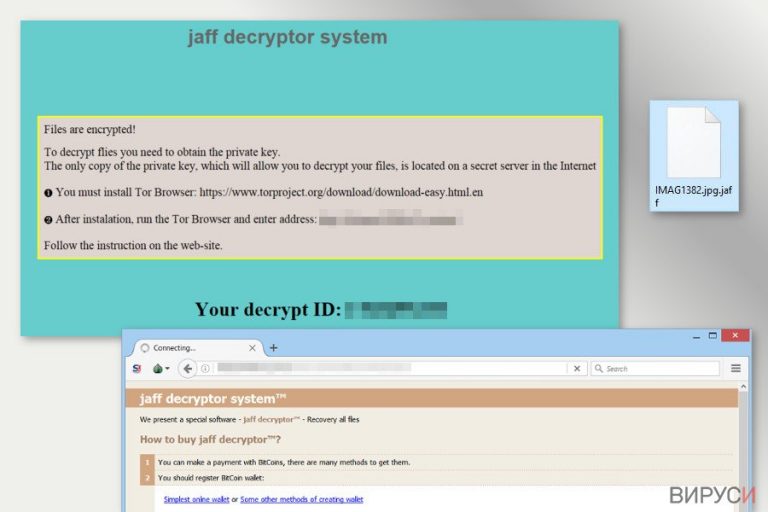
Рансъмуерът Jaff прилича на вирусите Locky и Dridex, защото използва същия Necurs малспам като главен метод за разпространение. Въпреки това малуерът не е свързан с тези кибер инфекции. Престъпниците просто са използвали някои успешни функционалостни на тези рансъмуерни проекти. Както вече споменахме, инфектираният имейл има прикачен PDF файл, който отваря DOCM файл. Веднъж щом жертвата кликне на бутона „Enable Content“, се активира зловредната програма. След това рансъмуерът започва да събира информация за жертвите и сваля различни файлове, които са необходими за изпълнението на малуера Jaff. Когато се пусне криптиращият вирус, той се свързва с контролния сървър и информира за ново атакувано устройство. Сървърът отговаря с думата „Created“ и малуерът започва процедурата по криптиране. Използва AES и RSA шифри, за да поврежда мнозинството файлови типове, запазени на компютъра. Стои настрана само от системни файлове и други важни данни, необходими за функционирането на компютъра. Jaff също така е настроен да изтрива Shadow Volume копията на криптираните файлове, като изпълнява vssadmin.exe delete shadows /all /Quiet командата, за да направи възстановяването почти невъзможно без декриптиращ ключ. Малуерът поставя бележка за откуп към всяка папка, съдържаща афектирани файлове, в която престъпниците обясняват как да се сдобиете с ключ за декриптиране.
Бележката за откуп също така включва уникално ID на жертвата и предоставя линк към сайта за плащане, който може да бъде достъпен само използвайки TOR браузър. Сайтът за плащане е идентичен на този на Locky. Включва информация за това как да си купите Биткойни и как да ги прехвърлите на предоставения адрес, за да получите декриптиращ ключ. В началото рансъмуерът Jaff искаше 1.82 BTC, но последната версия изисква прехвърлянето на 2 BTC. За нещастие няма никаква гаранция, че кибер престъпниците ще Ви дадат достъп до Jaff Decryptor-а. Те се интересуват само от получаването на парите. Затова не рискувайте да загубите 3000 долара, имайки предвид, че си имате работа със съмнителни хора. Въпреки това ако имате бекъп сте късметлия, защото това е единственият начин за възстановяване на файловете към момента. В противен случай шансовете да си върнете файловете са малки, но това не трябва да Ви мотивира да плащате откупа. Вместо да рискувате да загубите хиляди долари, трябва да се фокусирате върху премахването на Jaff. Когато компютърът Ви е изчистен от вириси, можете да опитате алтернативни методи за възстановяване и да върнете поне част от файловете си или да изчакате да излезе официален декриптор.
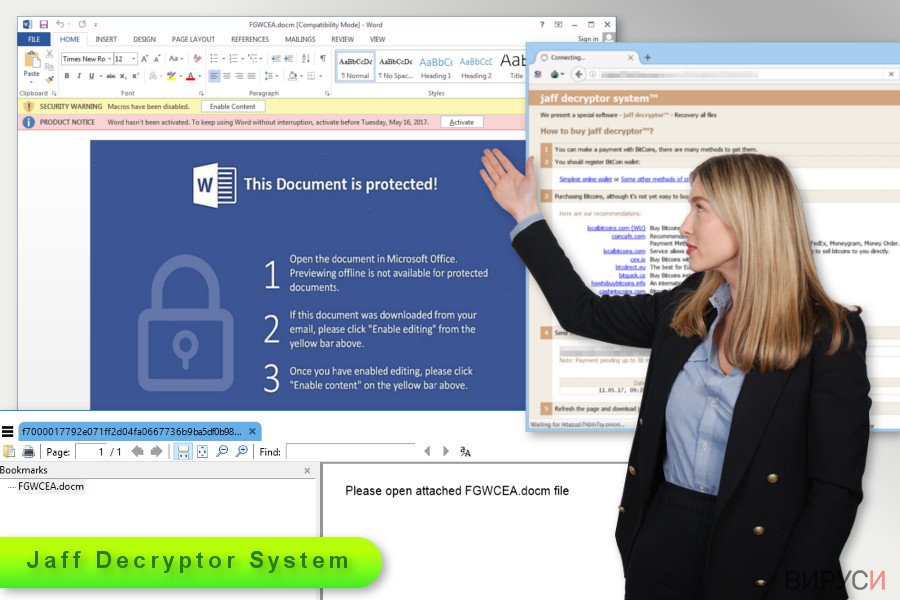
Анализ на разпространението на рансъмуера
Вирусът Jaff използва ботнета Necurs, за да разпространява зловредни спам мейли с инфектиран PDF документ. Както вече споменахме, тази техника се е използвала за разпространението на Locky. Имейлът има тема, състояща се от една от тези думи, последвани от случайни номера: File, Document, Copy, Scan или PDF. Например зловредният имейл може да има тема „File_123456“. Бележката включва PDF приставка на име „nm.pdf“ и може да предоставя различни причини на потребителите да я отворят. Например може просто да поиска две копия на файла. Ако потребителят се излъже да го отвори, PDF файлът се отваря като Word документ и иска пускането на макросите. В зависимост от това каква е версията на инсталирания PDF четец, файлът може да отвори DOCM файл автоматично или да поиска от потребителя да го отвори. Веднъж отворен, той предоставя съобщение, че документът е защитен и потребителят трябва да кликне на бутона „Enable Content“. Този бутон крие зловредната макро команда, която се свързва с контролния сървър и сваля рансъмуерните файлове, които изпълняват Jaff Decryption System. Затова ако не очаквате да получите някакъв документ или файл, не трябва да отваряте съмнителни имейл приставки. Преди да отворите прикачените файлове, трябва да се уверите, че познавате изпращача и можете да му се доверите. В противен случай изтривайте подобни имейли незабавно.
Рансъмуерът Jaff може да се разпространява и чрез социални мрежи и сайтове за споделяне на файлове, така че може да получите линк от приятел (или непознат), който предлага преглеждането на видео или картинка. Преди да кликвате на подобни линкове, трябва винаги да сте сигурни, че са безопасни. Например може да попитате приятеля си дали той го е пратил. Още повече, малуерът може да е промотиран чрез полезни програми на различни P2P мрежи. Ако трябва да си инсталирате дадена програма, трябва да избягвате използването на непознати сайтове за сваляния. Винаги избирайте официалните сайтове на разработчици, за да предотвратите инсталацията на зловредни програми.
Премахнете рансъмуерния вирус Jaff от устройството си изцяло
Единственият безопасен начин да премахнете Jaff от устройството си е като пуснете пълно сканиране на системата си с надеждна програма за премахване на малуер. Искаме да Ви подканим да не опитвате да триете рансъмуера ръчно, защото може да е инжектирал легитимни системни процеси и да е модифицирал регистъра на Windows и по този начин лесно можете да предизвикате повече щети като неумишлено спрете важен процес или изтриете въведения от изключителна важност. Не се колебайте и инсталирайте FortectIntego, SpyHunter 5Combo Cleaner или друга програма за премахване на малуер. Ако не можете да го направите, рестартирайте компютъра си в безопасен режим както е показано на инструкциите долу. След това трябва да можете да инсталирате програма за сигурност и да извършите автоматично премахване на Jaff.Веднъж щом компютърът Ви е изчистен от вируси, можете да възстановите файловете си от бекъп или да опитате алтернативно решение за възстановяване.
Упътване за ръчно премахване на Jaff вируси
Рансъмуер: Инструкции за премахване на рансъмуер в Безопасен режим (Safe Mode)
Рансъмуерът Jaff може да Ви попречи да инсталирате програма за сигурност и да пуснете системно сканиране. Затова може да се наложи да рестартирате устройството си в безопасен режим.
Важно! →
Ръководството за ръчно премахване може да се окаже малко сложно за редовите компютърни потребители. Изискват се напреднали IT знания, за да се изпълни правилно (ако липсват или sа повредени важни системни файлове, това може да компрометира цялата операционна система Windows), а самото изпълнение може да отнеме часове. Затова силно препоръчваме да се използва описания по-горе автоматичен метод.
Стъпка 1. Влезте в Безопасен режим с мрежа/Safe Mode with Networking
Ръчното премахване на зловреден софтуер е най-добре да се направи в Безопасен режим/Safe Mode.
Windows 7 / Vista / XP
- Натиснете Start > Shutdown > Restart > OK.
- Когато компютърът ви стане активен, започнете да натискате бутона F8 (ако това не проработи, опитайте с F2, F12, Del и др. – всичко зависи от модела на дънната ви платка) многократно, докато видите прозореца Разширени опции за стартиране/Advanced Boot Options.
- От списъка изберете Безопасен режим с мрежа/Safe Mode with Networking.

Windows 10 / Windows 8
- Кликнете с десен бутон на мишката върху Start бутона и изберете Настройки/Settings.

- Скролнете надолу и изберете Актуализации и Сигурност/ Update & Security.

- В левия край на прозореца изберете Възстановяване/Recovery.
- Скролвате отново надолу, докато откриете Раздел за разширено стартиране/Advanced Startup section.
- Натискате Рестартирай сега/ Restart now.

- Изберете Отстраняване на неизправности/Troubleshoot.

- Отидете в Разширени опции/Advanced options.

- Изберете Настройки при стартиране/Startup Settings.

- Натиснете Рестартиране/Restart.
- Сега натиснете 5 или кликнете върху 5) Активирай Безопасен режим с мрежа/Enable Safe Mode with Networking.

Стъпка 2. Спрете съмнителните процеси
Мениджърът на задачите на Windows (Windows Task Manager) е полезен инструмент, който показва всички процеси, които протичат във фонов режим. Ако има процес, който се управлява от зловреден софтуер, трябва да го спрете:
- На клавиатурата натискате Ctrl + Shift + Esc за да стартирате Мениджъра за задачите/Windows Task Manager.

- Кликвате върху Повече информация/More details.
- Скролвате надолу до раздела Процеси във фонов режим/Background processes и търсите съмнителни процеси.
- С десен бутон на мишката кликвате и избирате Отворете местоположението на файла/Open file location.

- Връщате се обратно при процеса, кликвате с десен бутон и избирате Край на задачата/End Task.

- Изтрийте съдържанието на зловредната папка.
Стъпка 3. Проверете Startup програмите
- Натиснете Ctrl + Shift + Esc на клавиатурата, за да отворите Мениджъра на задачите/Windows Task Manager.
- Отидете в раздела Startup.
- Кликнете с десен бутон върху съмнителната програма и натиснете Деактивирай/Disable.

Стъпка 4. Изтрийте файловете на вируса
Файловете свързани със зловредния софтуер могат да бъдат открити на различни места в компютъра ви. По-долу ще видите инструкции, които ще ви помогнат да ги откриете:
- Напишете Disk Cleanup в полето за търсене на Windows и натиснете Enter.

- Изберете дялът, който искате да почистите (C: е основния ви дял по подразбиране и е много вероятно зловредните файлове да са точно в него).
- Скролнете през списъка с Файлове за изтриване/Files to delete и изберете следните:
Temporary Internet Files/Временни Интернет файлове
Downloads/Изтегляния
Recycle Bin/Кошче
Temporary files/Временни файлове - Изберете Почистете системните файлове/Clean up system files.

- Също така може да потърсите и за още зловредни файлове, скрити в следните папки (напишете ги в търсачката на Windows/Windows Search и натиснете Enter):
%AppData%
%LocalAppData%
%ProgramData%
%WinDir%
След като приключите, рестартирайте компютъра в нормален режим.
Премахнете Jaff, използвайки System Restore
Ако Jaff Decryption System Ви пречи да извършите автоматично премахване, следвайте стъпките по-долу и опитайте да пуснете инструмента за сигурност отново.
-
Стъпка 1: Рестартирайте компютъра си, за да Safe Mode with Command Prompt
Windows 7 / Vista / XP- Натиснете Start → Shutdown → Restart → OK.
- Когато компютърър Ви се активира, натиснете F8 няколко пъти, докато видите прозореца Advanced Boot Options
-
Изберете Command Prompt от списъка

Windows 10 / Windows 8- Натиснете Power в Windows логин екран. Сега натиснете и задръжте Shift, което е на клавиатурата Ви, и след това натиснете Restart..
- Сега изберете Troubleshoot → Advanced options → Startup Settings и накрая натиснете Restart.
-
След като компютърът Ви е активен, изберете Enable Safe Mode with Command Prompt в Startup Settings прозореца.

-
Стъпка 2: Рестартирайте системните си файлове и настройки
-
След като се появи Command Prompt прозорец, въведете cd restore и кликнете Enter.

-
Сега напишете rstrui.exe и натиснете Enter отново..

-
Когато се появи нов екран, натиснете Next и изберете Вашия restore point преди инфекцията с Jaff. След това натиснете Next.


-
Сега кликнете Yes, за да започни system restore.

-
След като се появи Command Prompt прозорец, въведете cd restore и кликнете Enter.
Бонус: Възстановяване на информацията
Представеното по-горе ръководство има за цел да ви помогне да премахнете Jaff от компютъра си. За да възстановите криптираните си файлове ви препоръчваме използването на подробно ръководство, изготвено от специалистите по компютърна сигурност на virusi.bg?Към момента единственият безопасен и ефективен начин да си върнете файловете е чрез бекъп. Въпреки това ако нямате такъв, опитайте предложените по-долу методи. В най-добрия случай ще можете да възстановите поне част от файловете си.
Ако файловете ви са криптирани от Jaff, може да използвате няколко начина за тяхното възстановяване:
Data Recovery Pro може да помогне за възстановяването на криптирани файлове
Този професионален софтуер е създаден да възстановява повредени, изтрити и някои криптирани файлове. Data Recovery е помогнал на хиляди жертви на рансъмуерни атаки. Може да помогне и на Вас.
- Свали Data Recovery Pro;
- Следвайте стъпките за инсталиране на Data Recovery и инсталирайте програмата на компютъра си;
- Стартирайте и сканирайте компютъра за криптирани файлове от рансъмуер вируса Jaff;
- Възстановете ги.
Функцията Windows Previous Versions може да помогне с възстановяването на файловете, криптирани от рансъмуерния вирус Jaff
За да използвате тази опция, функцията System Restore трябва да е била пусната преди рансъмуерната атака. В противен случай няма да Ви помогне. Windows Previous Versions позволява връщането на компютъра до предишно състояни и копиране на предишни версии на криптираните файлове.
- Открийте криптирания файл, който искате да възстановите и кликнете с десния бутон на мишката върху него;
- Изберете “Properties” и отидете на бутона “Previous versions”;
- Тук проверете всички налични копия на файла “Folder versions”. Изберете версията, която искате да възстановите и кликнете върху “Restore”?
Jeff Decryptor
Официален декриптиращ софтуер все още не е наличен.
Накрая, винаги трябва да мислите за защита от крипто-рансъмуери. За да защитите компютъра си от Jaff и други рансъмуери, използвайте добър анти спайуер, като например FortectIntego, SpyHunter 5Combo Cleaner или Malwarebytes
Препоръчано за Вас
Не позволявайте на правителството да ви шпионира
Правителствата имат много причини за проследяване на потребителски данни и шпиониране на гражданите, затова е добре да се замислите и да разберете повече за съмнителните практики за събиране на информация. За да избегнете нежелано проследяване или шпиониране, трябва да бъдете напълно анонимни в Интернет.
Може да изберете различно местоположение, когато сте онлайн и имате достъп до желани материали без ограничение на специфично съдържание. Може да се радвате на Интернет връзка без рискове да бъдете хакнати, като използвате VPN услугата Private Internet Access.
Управлявайте информацията, която може да бъде използвана от правителството или трети страни и сърфирайте в мрежата без да бъдете шпионирани. Дори да не участвате в някакви незаконни дейности или се доверявате на избора си на услуги и платформи, имайте едно наум за собствената си сигурност и вземете превантивни мерки като използвате VPN услуга.
Архивиране на файлове в случай на атака на зловреден софтуер
Компютърните потребители могат да понесат различни загуби, които се дължат на кибер инфекции или на техни собствени грешки. Софтуерни проблеми, причинени от зловреден софтуер или загуба на информация, дължаща се на криптиране, могат да доведат до различни последици за устройството ви или дори до непоправими щети. Когато разполагате с адекватни актуални резервни файлове лесно може да се възстановите след подобен инцидент и да се върнете към работата си.
Актуализациите на резервните файлове след всяка промяна в устройството са изключителни важни, за да може да се върнете на точното място, на което сте спрели работа, когато зловреден софтуер или друг проблем с устройството е причинило загуба на информация или е прекъснало работата ви.
Когато разполагате с предишна версия на важен документ или проект, може да избегнете чувството на безсилие и стреса. Доста е полезно в случай на изненадваща зловредна атака. Използвайте Data Recovery Pro за възстановяване на системата.







